
Bu yazımızda SAP Sisteminin tüm modülleri için kullanabileceğiniz SQVI(sqvi) işlem kodunda bahsedeceğim.
SQVI(sqvi) işlem kodu ile SAP Sisteminde kendi raporunuzu kendiniz oluşturabilirsiniz. Bu yazımızda da SQVI işlem kodu ile FI, MM, CO, SD, PP, PS, HR sistemlerinde nasıl kendinize özgü raporlar hazırlayabileceğinizi anlatacağım.
SQVI işlem kodunda tek tablo veya farklı tabloları birleştirerek raporlar oluşturabilirsiniz.
Tek Tablolu Sorgu Kümesi Oluşturmak
SAP Sisteminizde SQVI(sqvi) işlem kodu ile aşağıdaki ekran görüntüsünde yer alan SAP QuickViewer Başlangıç Ekranı menüsüne ulaşılır.
Hızlı Görünüm alanına oluşturmak istediğiniz rapor kümesinin adını yazın ve Yarat butonuna basın.

Yarat Butonuna bastıktan sonra, aşağıdaki ekran görüntüsünde görüldüğü gibi, rapor kümesi adını Başlık kısmında daha anlaşılır bir halde yazabilirsiniz. 1.Veri Kaynağı alanında tek bir tablo üzerinde işlem yapacağınız için Tablo seçeneğini seçmeli, 2.tablodan/veri tabanı görünümünden veriler kısmında LFA1(Satıcı Ana Veriler) tablosunu girerek Temel Kip gösteriminde raporlama yapmak istediğimi belirtiyorum.

Ok tuşuna bastıktan sonra, aşağıdaki ekran görüntüsünde yer alan ekran karşımıza çıkacaktır. Liste Alan Seçimleri sekmesinde Kırmızı kutucuk içerisine alınmış olan Kullanılabilir Alanlar kümesinde yer alan alan isimlerini sol tarafa aktararak, raporumda görüntülemek istediğim alanları seçmiş oluyorum. Örnek raporumuzda 4 alan görüntülemek istediğimi belirtiyorum ve İl, Ülke Anahtarı, Ad 1 ve Posta Kodu alanlarını görüntülemek istediğim için bu alanları sağ taraftan sol tarafa geçiriyorum.

Yukarıdaki ekran görüntüsünde kırmızı kutucuk içerisine alınmış butona basıldığında Kullanabilirlik Alanında bulunan alan isimlerinin teknik adlarını görüntüleyebilirsiniz.

Sıralama Düzeni sekmesinde, rapor sonuçlarını belirteceğiniz(Sol Tarafta olan) alan üzerinden yapılır. Örneğimizde A-Z’ye Ülke Anahtarı bilgisi sıralaması yapılsın seçeneği seçilmiştir.
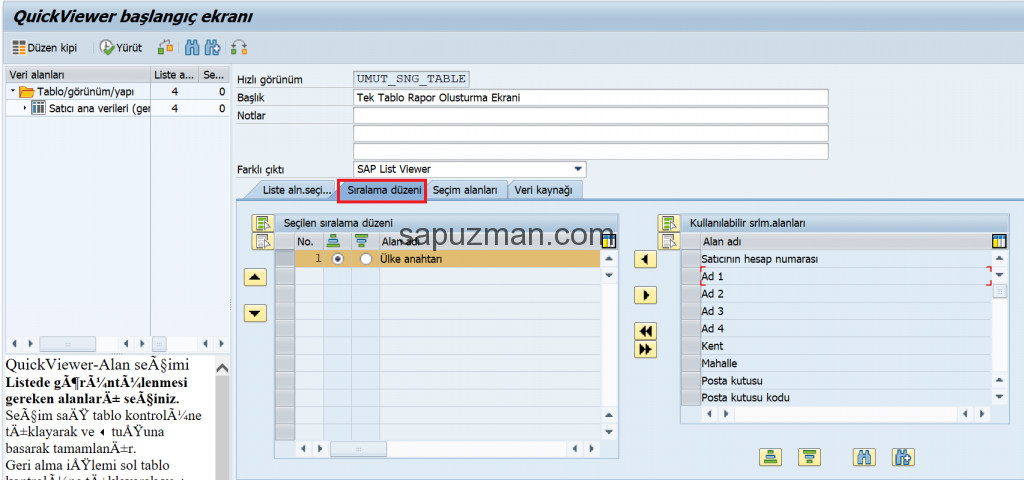
Seçim Alanları sekmesinde ise, raporunuzun filtreleme alanında görünmesini istediğiniz alan bilgilerini seçebilirsiniz. Örneğimizde, Ülke Anahtarı ve Posta Kodu alanlarına göre filtreleme yapacağımızı belirtiyoruz. Akabinde Yürüt butonuna basarak raporumuzun filtreleme ekranının açılmasını sağlıyoruz.

Aşağıdaki ekran görüntüsünde, yukarıda girmiş olduğumuz özelliklere göre rapor filtreleme ekranı açılır. Görüldüğü gibi, filtreleme ekranında sadece Ülke Anahtarı ve Posta Kodu alanları görünmektedir. Akabinde yürüt butonuna basarak rapor çalıştırılır.

Aşağıdaki ekran görüntüsünde görüldüğü gibi, rapor Ülke Anahtarına göre sıralanmış olup, İl, Ülke Anahtarı, Ad 1 ve Posta Kodu alanlarından oluşmaktadır.

Raporunuzu kayıt altına almak istediğinizde, yukarıdaki ekran görüntüsünde belirtilen rapor ekrandan geri tuşu yardımı ile geri gelerek, aşağıdaki ekran görüntüsünde belirtilen alana ulaşılır. Akabinde Kaydet butonuna basarak rapor kayıt altına alınır.
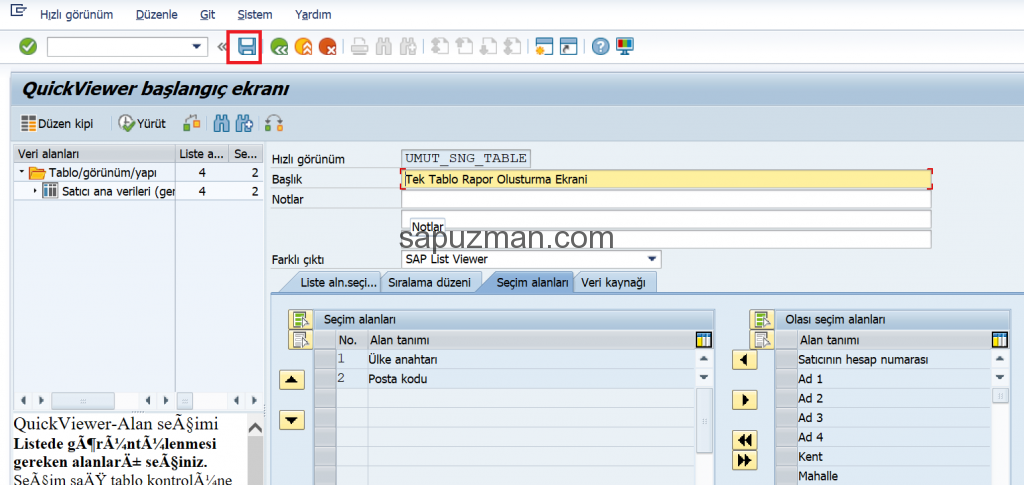
Kayıt işleminin tamamlanmasından sonra aşağıdaki ekran görüntüsünde belirtildiği gibi sorgunun kayıt edildiği bilgisi kullanıcıya belirtilir.

Çok Tablolu Sorgu Kümesi Oluşturmak
SAP Sisteminizde SQVI(sqvi) işlem kodu ile aşağıdaki ekran görüntüsünde yer alan SAP QuickViewer Başlangıç Ekranı menüsüne ulaşılır.
Hızlı Görünüm alanına oluşturmak istediğiniz rapor kümesinin adını yazın ve Yarat butonuna basın.

Yarat Butonuna bastıktan sonra, aşağıdaki ekran görüntüsünde görüldüğü gibi, rapor kümesi adını Başlık kısmında daha anlaşılır bir halde yazabilirsiniz. 1.Veri Kaynağı alanında birden fazla tabloyu birleştirme yapacağımız için Tablo-join seçeneğini seçmemiz gerekmektedir. Temel Kip gösterimine sahip olacak şekilde ok tuşuna basarak bir sonraki ekrana geçiyoruz.

Bir sonraki ekranda tablo seç butonuna basarak raporlama yapmak istediğimiz verilerin bulunduğu tablo veya tabloları seçiyoruz.
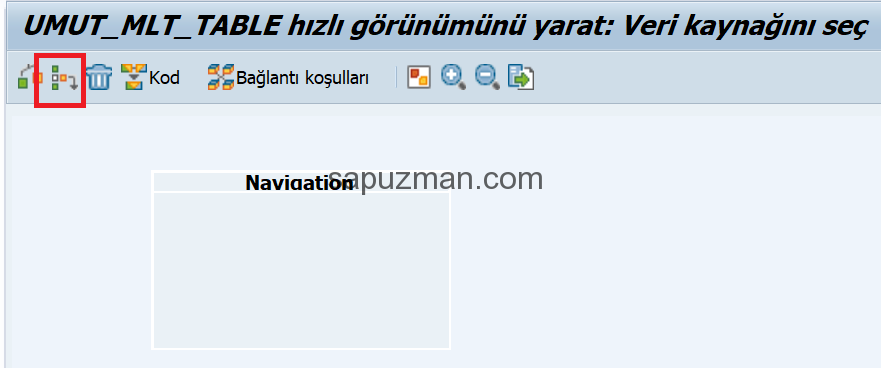
Örneğimizde Malzeme verisi ile üretim yerlerine ait malzeme ana verisini raporlayacağız. Bundan dolayı MARA tablosu ile MARD tablosunu seçeceğiz.

MARA tablosunu seçtikten sonra diğer tablo veya tabloları eklemek için, tablo ekle butonuna basıyoruz.
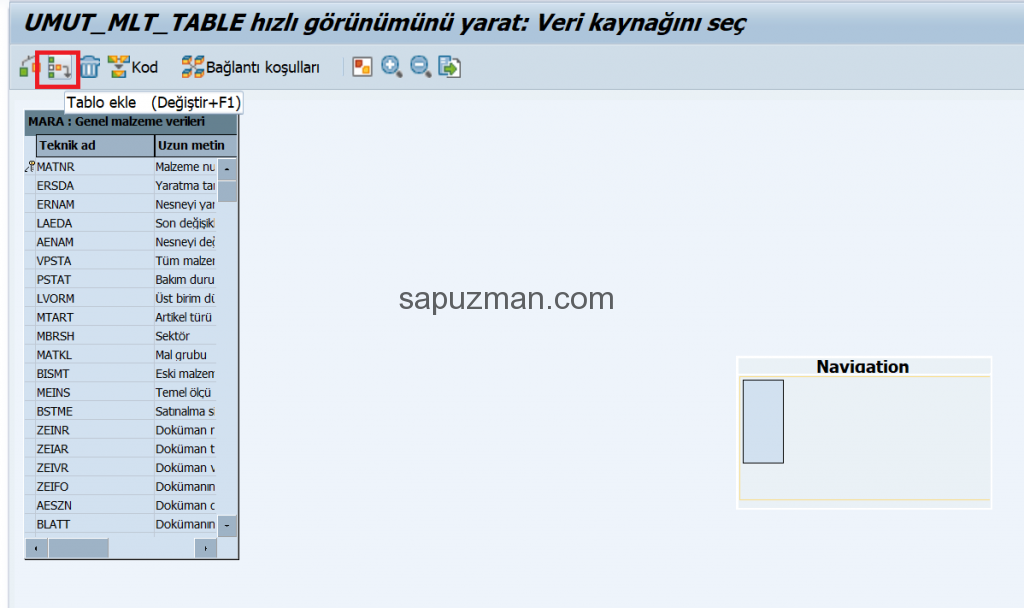
MARD tablosunuda sorgumuza ekliyoruz.

MARA ve MARD tablolarını MATNR(Malzeme Numarası) alan bilgisi üzerinden birleştiriyor yani joinliyoruz.

Eşleştirme işlemini yaptıktan sonra Geri butonuna basarak aşağıdaki ekran görüntüsüne sahip ekrana ulaşıyoruz. Raporda listelemek istediğimiz alanları Liste Alanı Seçimleri alanına ekranın sağ tarafından ekliyoruz. Diğer sekmeler Tek Tablolu Rapor Sorgusu alanı ile aynı olmasından dolayı tekrardan anlatmıyorum.

Alanları seçtikten sonra Yürüt Butonuna basarak raporun filtreleme ekranını çalıştırırız.

Örneğimde Filtremele alanı için herhangi bir alan belirtmediğim için rapor filtreleme ekranı aşağıdaki gibi gelecektir. Bu şekilde raporu çalıştırmak istediğinizde, SAP sizden görmek istediğiniz kayıt sayısını soracaktır.

Raporu çalıştırdıktan sonra, listelemek istediğim alanların verileri önümüze gelecektir.

Rapor sorgunuzu kayıt etmek istediğinizde rapor sonuç ekranında Geri butonu vasıtası ile geri gelip aşağıdaki ekran görüntüsünde belirtilen ekrana ulaşırsınız. Kaydet butonuna yaptığınız sorguyu kayıt etmiş olursunuz.

Aşağıdaki uyarı mesajı ile sorgunuzun kayıt altına alındığını görebilirsiniz.

Oluşturduğunuz SQVI Raporu İşlem Koduna Nasıl Bağlanır
Bu aşamada yapacağımız işlem ise, SQVI işlem kodu üzerinden oluşturduğumuz rapor sorgusunu bir işlem koduna(tcode- transaction code) nasıl bağlayacağımızı öğreneceğiz.
Öncelikle bu işleme başlamadan önce raporunuzu DEV (Geliştirme) sisteminde oluşturduktan sonra SE93 işlem kodu üzerinden raporunuzu bir işlem koduna bağlayabilirsiniz.
SE93 işlem koduna geldikten sonra, raporunuzu bağlamak istediğiniz Z’li işlem kodunu yazınız.


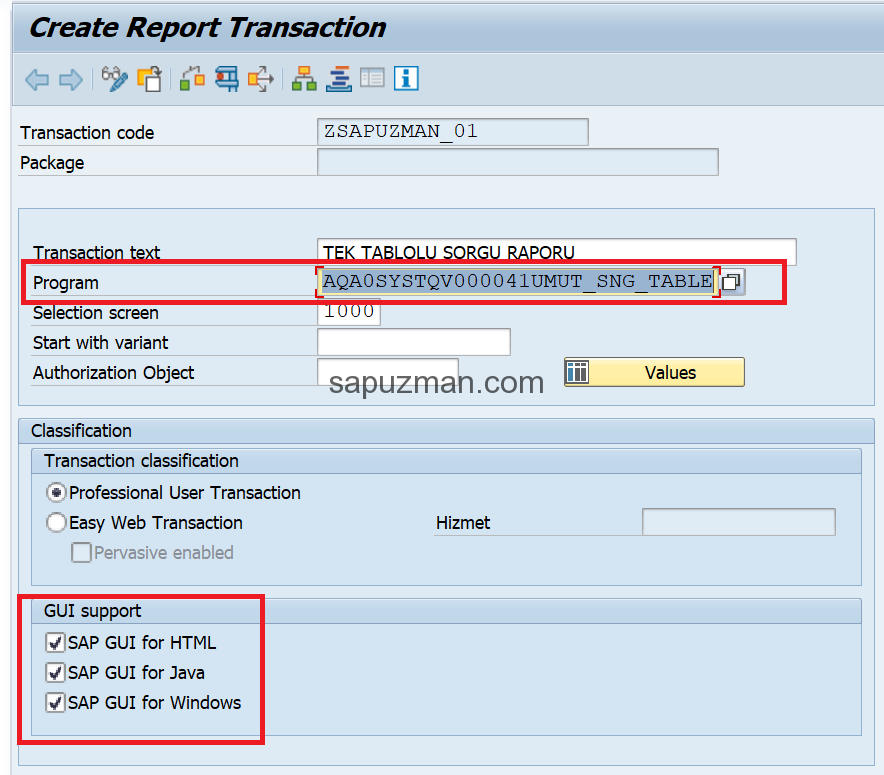
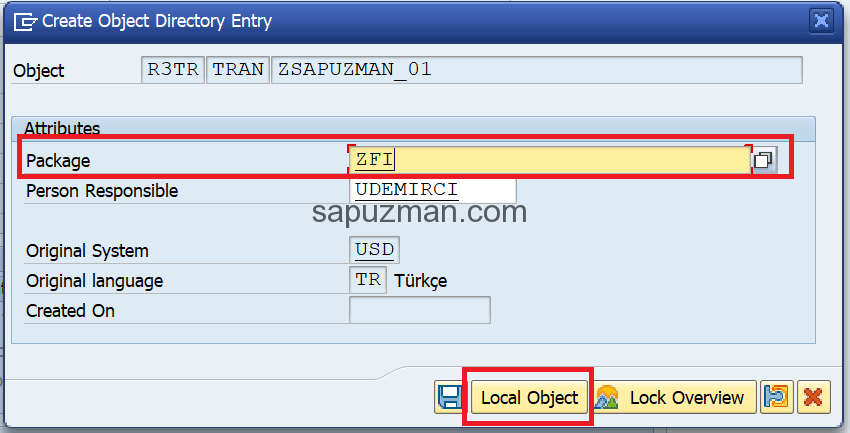
Bu yazımızı okuduktan sonra, aşağıdaki linkler üzerinden daha önce oluşturmuş olduğumuz Modüllere ait sık kullanılan tabloları baz alarak kendi raporlarınızı oluşturabilirsiniz.
- SAP FI Tablo ve İşlem Kodları
- SAP HR Modülü Önemli Tablo ve İşlem Kodları
- SAP MM Modülü Önemli Tablo ve İşlem Kodları
- SAP CO Modülü Önemli Tablolar ve İşlem Kodları
Ayrıca sqvi konusuna benzer olan aşağıdaki konularımızı da tekrar gözden geçirebilirsiniz.
Sosyal Medya Hesaplarımız
Umut Bey bilgilendirme için teşekkür ederim. Bir sorum olacak: Umut Çok Tablolu Sorgu Kümesi tablosundaki mükerrer kayıtların çıkmaması için nasıl bir işlem yapılmalı_?
Merhaba, yanlış anlamadı isem bahsettiğiniz sorun örneğin bir satınalma siparişi raporunda sipariş numarasının her sipariş kaleminin olduğu satırda tekrardan görünmesi. Yani siz aslında bir gruplama yapmak istiyorsunuz diye düşünüyorum. Eğer amacınız bu ise, malesef bunun bir SAP içerisinde bir çözümü bulunmamakta. Çünkü ALV rapor yapısı bunu sağlamıyor. Ancak size bu konuda BO(Business Objects) raporlarını tavsiye edebilirim. Bu platform ile istediğiniz görselliği sağlayabilirsiniz.
Diğer bir neden de, yanlış tablo bağlantıları kullanıyor olmanız olabilir.
Merhaba, SQVI da bir tablodan rapor oluşturdum ve işlem koduna bağladım. Test sisteme taşıdığımda ise program adını görmüyor ve dump alıyor işlem kodu, ne yapmam gerekiyor?
Merhaba Özge Hanım,
Bu işlemi direkt olarak canlı sistemde işlem koduna bağlamadan da yapabilirsiniz.
Sistemlerinizi ve hata detayını bilmediğim için bir çözüm yolu üretemiyeceğim malesef.
Aynı sorunu bende yaşıyorum. Yardımcı olabilir veya fikir paylaşabilirseniz çok memnun olurum.
(Bu arada konu çok iyi anlatılmış, çok teşekkür ediyorum)
Hata içeriği aşağıdaki gibi ( ek olarak da ekledim)
Short Text
Program “AQA0SYSTQV000002IHRACAT_RAPORU ” not found.
Muammer Bey merhaba,
Yetkilerimden dolayı bu hatayı malesef simule edemiyorum. Ancak sanıyorum siz ve Özge hanım burada yetkisel bir durumdan dolayı bu şekilde hata almaktasınız.
SQVI işlem kodunda sorgunuzu görüyor iseniz ekte ki hatayı işlem koduna bağlarken almamanız gerekmekte.
Merhabalar, SQVI ile kendime özel tüketim raporu oluşturdum, mb51’de negatif gelen tüketim miktarları SQVI’de pozitif geliyor , ters kayıtlarda pozitif geliyor , raporum bu sebeple hatalı sonuç veriyor, negatif sonuçları (-) değer gelmesi için nasıl ayarlıyoruz?
Cem bey merhaba,
O kısımda -1 ile çarpma koşulu koyarak ilerlemenizi tavsiye ederim.